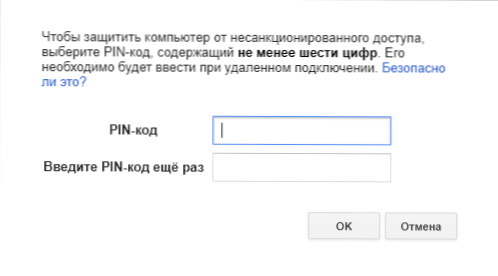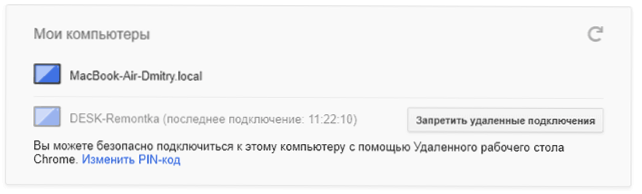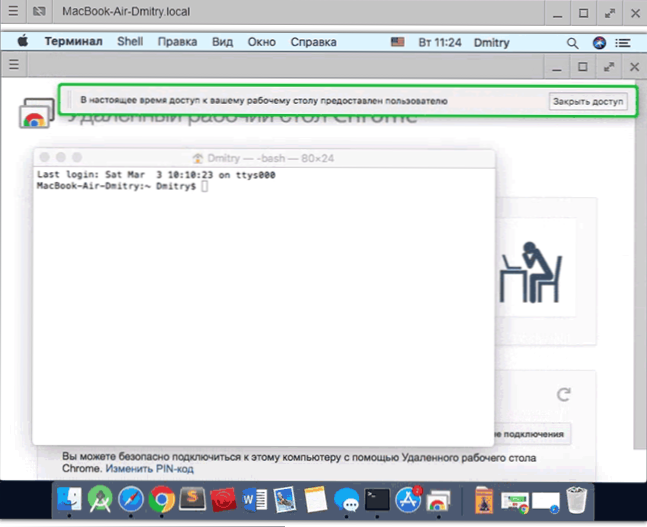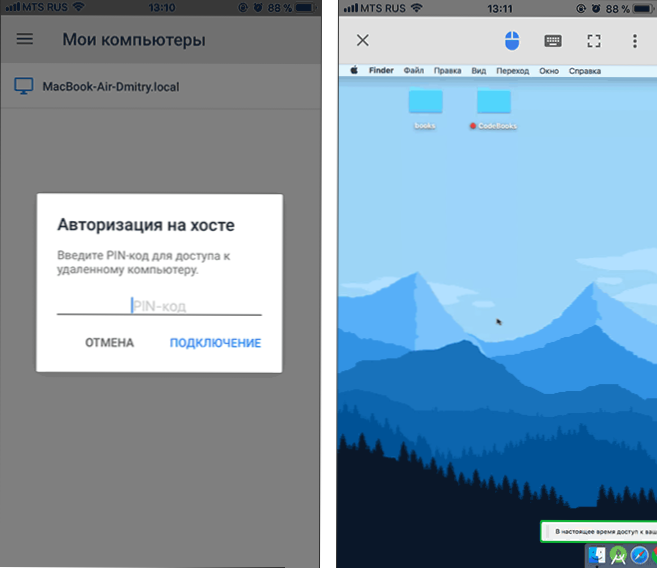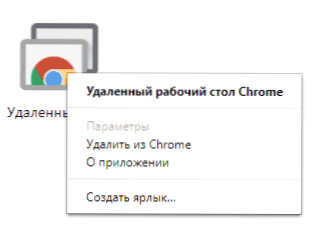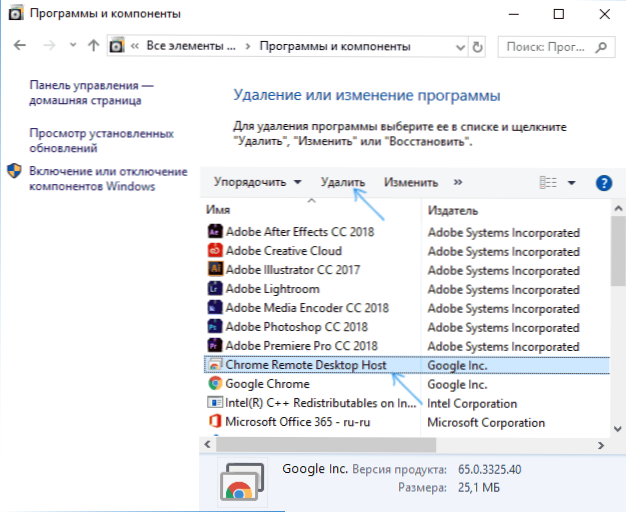Na tej stronie znajdziesz kilka popularnych narzędzi do zdalnego sterowania komputerem z systemem Windows lub Mac OS (patrz Najlepsze programy zdalnego dostępu i zarządzania komputerem), wśród których wyróżnia się między innymi Pulpit zdalny Chrome (również Pulpit zdalny Chrome), a także umożliwia łączenie się ze zdalnymi komputerami z innego komputera (w innym systemie operacyjnym), laptopa, telefonu (Android, iPhone) lub tabletu.
Na tej stronie znajdziesz kilka popularnych narzędzi do zdalnego sterowania komputerem z systemem Windows lub Mac OS (patrz Najlepsze programy zdalnego dostępu i zarządzania komputerem), wśród których wyróżnia się między innymi Pulpit zdalny Chrome (również Pulpit zdalny Chrome), a także umożliwia łączenie się ze zdalnymi komputerami z innego komputera (w innym systemie operacyjnym), laptopa, telefonu (Android, iPhone) lub tabletu.
Ten samouczek zawiera szczegółowe informacje na temat pobierania Pulpitu zdalnego Chrome na komputer i urządzenia mobilne i korzystania z tego narzędzia do sterowania komputerem. A także, w razie potrzeby, jak usunąć aplikację.
- Pobierz Pulpit zdalny Chrome na PC, Androida i iOS
- Korzystanie z Pulpitu zdalnego to Chrome na PC
- Korzystanie z Pulpitu zdalnego Chrome na urządzeniach mobilnych
- Jak usunąć zdalny pulpit Chrome
Jak pobrać Pulpit zdalny Chrome
Pulpit zdalny Chrome PC jest prezentowany jako aplikacja do przeglądarki Google Chrome w oficjalnej aplikacji i magazynie rozszerzeń. Aby pobrać Pulpit zdalny Chrome na PC w przeglądarce Google, przejdź do oficjalna strona aplikacji w Chrome WebStore i kliknij "Zainstaluj".
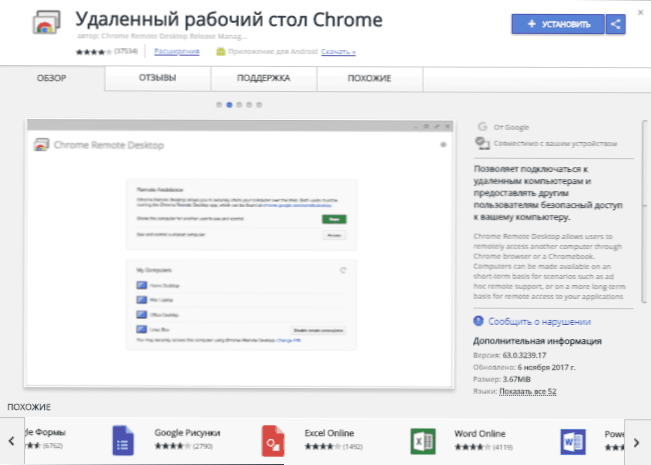
Po instalacji możesz uruchomić zdalny pulpit w sekcji "Usługi" przeglądarki (znajduje się on na pasku zakładek, możesz go również otworzyć, wpisując pasek adresu chrome: // apps / )
Możesz też pobrać aplikację Pulpit zdalny Chrome na urządzenia z systemem Android i iOS ze Sklepu Play i ze sklepu App Store:
- Dla Androida - https://play.google.com/store/apps/details?id=com.google.chromeremotedesktop
- Dla iPhone'a, iPada i Apple TV - https://itunes.apple.com/ru/app/chrome-remote-desktop/id944025852
Jak korzystać z Pulpitu zdalnego Chrome
Po pierwszym uruchomieniu Pulpit zdalny Chrome poprosi o przyznanie mu niezbędnych uprawnień w celu zapewnienia niezbędnych funkcji. Zaakceptuj jego wymagania, po czym otworzy się główne okno zarządzania zdalnym pulpitem.
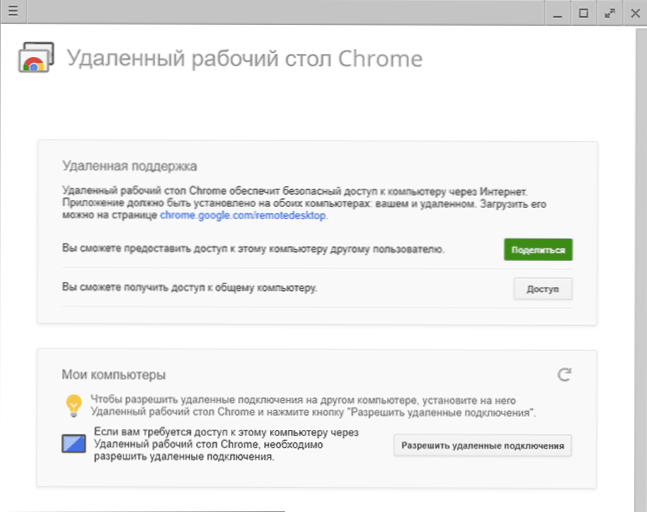
Na stronie zobaczysz dwie pozycje.
- Zdalne wsparcie
- Moje komputery.
Gdy początkowo wybierzesz jedną z tych opcji, zostaniesz poproszony o pobranie dodatkowego wymaganego modułu - Host dla zdalnego pulpitu Chrome (pobierz i pobierz go).
Zdalne wsparcie
Pierwszy z tych punktów działa w następujący sposób: jeśli potrzebujesz zdalnego wsparcia specjalisty lub po prostu znajomego do pewnych celów, uruchom ten tryb, kliknij przycisk Udostępnij, zdalny pulpit Chrome generuje kod, który musisz poinformować osobę, która chce się połączyć komputer lub laptop (w tym celu musi być zainstalowany Pulpit zdalny Chrome zainstalowany w przeglądarce).On z kolei w podobnej sekcji naciska przycisk "Dostęp" i wprowadza dane dostępu do twojego komputera.
Po połączeniu użytkownik zdalny będzie mógł kontrolować twój komputer w oknie aplikacji (jednocześnie zobaczy cały pulpit, a nie tylko przeglądarkę).
Zdalne sterowanie komputerami
Drugim sposobem korzystania z Pulpitu zdalnego Chrome jest zarządzanie kilkoma swoimi komputerami.
- Aby skorzystać z tej funkcji, w obszarze "Moje komputery" kliknij "Zezwalaj na połączenia zdalne".
- Jako środek bezpieczeństwa zostaniesz poproszony o wprowadzenie kodu PIN składającego się z co najmniej sześciu cyfr. Po wprowadzeniu i potwierdzeniu PIN pojawi się kolejne okno, w którym należy potwierdzić korespondencję PIN do swojego konta Google (może się nie pojawić, jeśli dane konta Google są używane w przeglądarce).
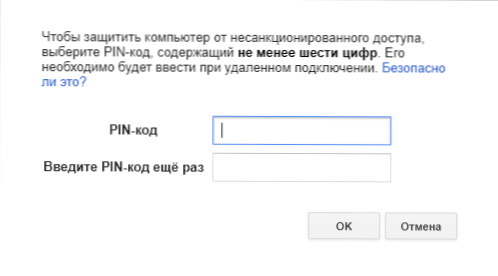
- Następnym krokiem jest skonfigurowanie drugiego komputera (trzeci i kolejne kroki są skonfigurowane w ten sam sposób). Aby to zrobić, pobierz Pulpit zdalny Chrome, zaloguj się na to samo konto Google, a w sekcji "Moje komputery" zobaczysz swój pierwszy komputer.
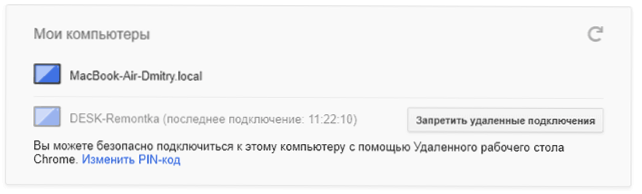
- Możesz po prostu kliknąć nazwę tego urządzenia i połączyć się ze zdalnym komputerem,Wprowadzając na nim wcześniej ustawiony PIN. Możesz również zezwolić na zdalny dostęp do bieżącego komputera, wykonując czynności opisane powyżej.
- W rezultacie połączenie zostanie nawiązane i uzyskasz dostęp do zdalnego pulpitu komputera.
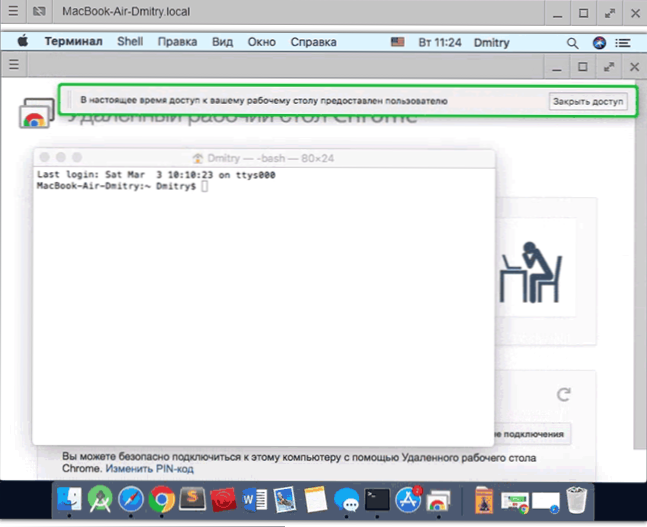
Ogólnie rzecz biorąc, korzystanie z pulpitu zdalnego Chrome jest intuicyjne: możesz przenosić skróty klawiaturowe do komputera zdalnego za pomocą menu w rogu w lewym górnym rogu (aby nie działały na bieżącym), włączyć pulpit na pełnym ekranie lub zmienić rozdzielczość, rozłączyć się z pilotem komputer, a także otworzyć dodatkowe okno do łączenia się z innym komputerem zdalnym (możesz pracować z kilkoma jednocześnie). Ogólnie są to wszystkie ważne opcje dostępne.
Przy użyciu Pulpitu zdalnego Chrome na Androida, iPhone'a i iPada
Aplikacja mobilna "Pulpit zdalny Chrome" na Androida i iOS pozwala łączyć się tylko z komputerami. Korzystanie z aplikacji jest następujące:
- Przy pierwszym uruchomieniu zaloguj się na swoje konto Google.
- Wybierz komputer (od tych, do których jest dozwolone połączenie zdalne).
- Wprowadź kod PIN ustawiony podczas włączania zdalnego sterowania.
- Pracuj ze zdalnego pulpitu na telefonie lub tablecie.
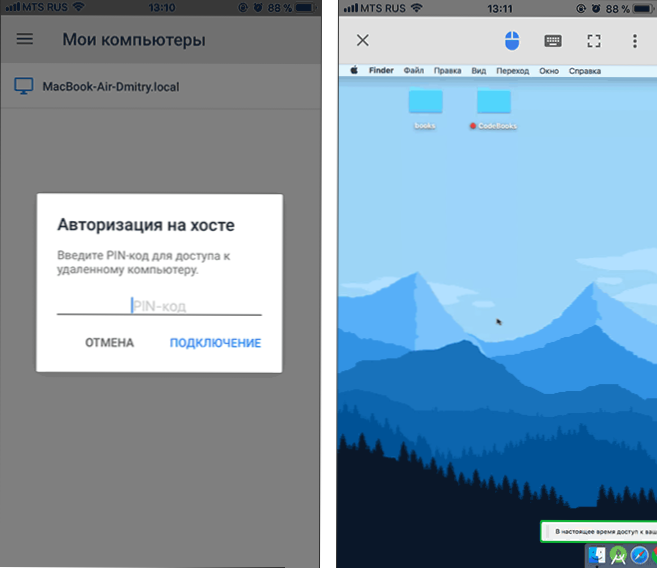
W rezultacie: zdalny pulpit Chrome jest bardzo prostym i względnie bezpiecznym, wieloplatformowym sposobem zdalnego sterowania komputerem: samodzielnie lub przez innego użytkownika i nie zawiera żadnych ograniczeń czasu połączenia itp. (Co niektóre inne programy tego typu). .
Wadą jest to, że nie wszyscy użytkownicy korzystają z przeglądarki Google Chrome jako swojej głównej przeglądarki, chociaż polecam ją - zobacz Najlepsza przeglądarka dla systemu Windows.
Możesz również zainteresować się wbudowanymi bezpłatnymi narzędziami Windows do zdalnego łączenia się z komputerem: Pulpit zdalny Microsoft.
Jak usunąć zdalny pulpit Chrome
Jeśli musisz usunąć zdalny pulpit Chrome z komputera z systemem Windows (na urządzeniach mobilnych, jest on usuwany tak jak każda inna aplikacja), wykonaj następujące proste czynności:
- W przeglądarce Google Chrome przejdź do strony "Usługi" - chrome: // apps /
- Kliknij prawym przyciskiem myszy ikonę "Pulpit zdalny Chrome" i wybierz "Usuń z Chrome".
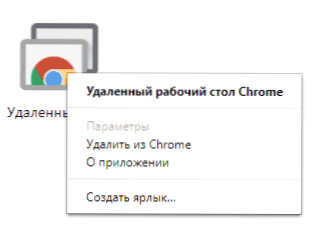
- Przejdź do panelu sterowania - programy i składniki i usuń "Host Pulpitu zdalnego Chrome".
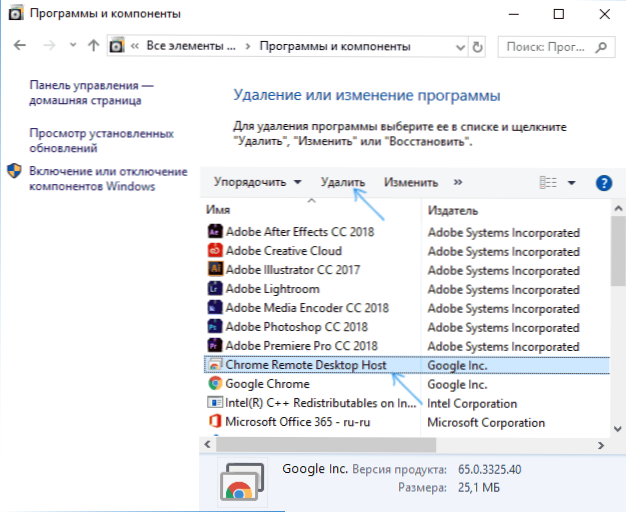
To zakończy usuwanie aplikacji.